Ένα αντίγραφο ασφαλείας συστήματος εικόνας είναι ένα ακριβές αντίγραφο του σκληρού σας δίσκου, το οποίο περιέχει όλες τις απαιτούμενες ρυθμίσεις των Windows, τα προγράμματα και τα προσωπικά αρχεία, προκειμένου να επαναφέρετε τον υπολογιστή σας και όλα τα αρχεία μετά από μια καταστροφή. Στην πραγματικότητα, εάν έχετε αντίγραφο ασφαλείας εικόνας συστήματος, μπορείτε να επαναφέρετε το σύστημά σας ακριβώς όπως ήταν όταν πραγματοποιήσατε το αντίγραφο ασφαλείας.
Τα αντίγραφα ασφαλείας της εικόνας συστήματος είναι πολύ χρήσιμα, επειδή μπορείτε εύκολα να επαναφέρετε το σύστημά σας σε κατάσταση λειτουργίας 100% (με όλες τις προσαρμογές και εγκατεστημένα προγράμματα), ειδικά εάν τα Windows αποτυγχάνουν να εκκινήσουν ή αν δεν μπορείτε να ανακτήσετε τη λειτουργικότητα του συστήματός σας μετά την επαναφορά σε προηγούμενη Επαναφορά Συστήματος σημείο.
Λάβετε υπόψη ότι τα αντίγραφα ασφαλείας της εικόνας συστήματος διαφέρουν από τα σημεία επαναφοράς συστήματος, επειδή επαναφέρετε το σύστημά σας σε προηγούμενη κατάσταση (χρησιμοποιώντας την Επαναφορά Συστήματος), σημαίνει ότι το επαναφέρετε εν μέρει σε μια στιγμή που λειτούργησε κανονικά και χωρίς να επηρεάσει τα προσωπικά σας αρχεία. Από την άλλη πλευρά, εάν ανακτήσετε το σύστημά σας από ένα αντίγραφο ασφαλείας εικόνας συστήματος (γνωστό και ως "Ανάκτηση εικόνας συστήματος"), σημαίνει ότι θα επαναφέρετε πλήρως σύστημα όπως ήταν την ημερομηνία δημιουργίας της εικόνας και όλα τα προσωπικά σας αρχεία που δημιουργήθηκαν μετά την ημερομηνία δημιουργίας της εικόνας του συστήματος θα είναι χαμένος.
Στην πραγματικότητα, τα αντίγραφα ασφαλείας εικόνων συστήματος είναι ένα ακριβές αντίγραφο της κατάστασης των ρυθμίσεων, των προγραμμάτων και των προσωπικών αρχείων των Windows τη στιγμή που δημιουργήσατε αντίγραφα ασφαλείας της εικόνας του συστήματος. Εάν θέλετε να έχετε πάντα ένα πρόσφατο αντίγραφο των προσωπικών σας αρχείων για να αποφύγετε την απώλεια δεδομένων, διαβάστε τους παρακάτω οδηγούς:
- Πώς να δημιουργήσετε αντίγραφα ασφαλείας και να επαναφέρετε τα προσωπικά σας αρχεία με το Windows Backup.
- Πώς να δημιουργήσετε αντίγραφα ασφαλείας προσωπικών αρχείων με το SyncBack Free
Αυτό το σεμινάριο περιέχει λεπτομερείς οδηγίες για τη λήψη ενός πλήρους αντιγράφου ασφαλείας (Εικόνα συστήματος) της τρέχουσας διαμόρφωσης των Windows (ρυθμίσεις και εγκατεστημένα προγράμματα), προκειμένου να ανακτηθεί πλήρως το σύστημά σας.
- Σχετικό άρθρο: Πώς να επαναφέρετε ένα αντίγραφο ασφαλείας εικόνας συστήματος σε λειτουργικό σύστημα Windows 10, 8 ή 7.
Πώς να δημιουργήσετε μια εικόνα συστήματος στο λειτουργικό σύστημα Windows 10/8/7.
Μέθοδος 1. Δημιουργήστε μια εικόνα συστήματος με δημιουργία αντιγράφων ασφαλείας και επαναφορά.
1. Ανοίξτε τα Windows Πίνακας Ελέγχου, ορίστε το "Προβολή από:" σε Μικρά εικονίδια και ανοιχτό Δημιουργία αντιγράφων ασφαλείας και επαναφορά.
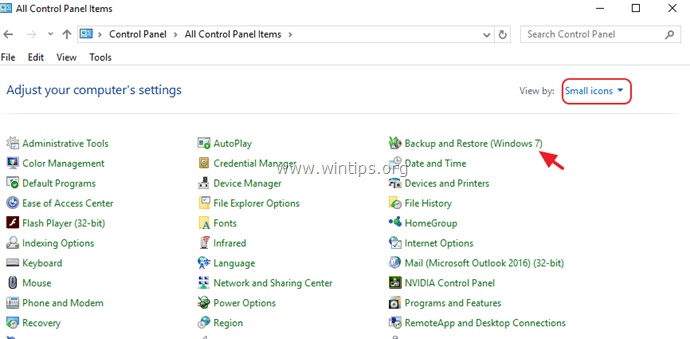
2. Επιλέγω Δημιουργήστε μια εικόνα συστήματος στα αριστερά.
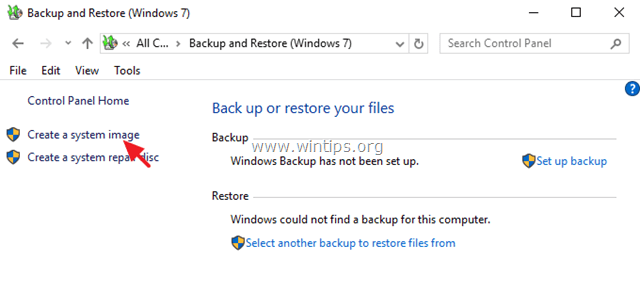
3. Στη συνέχεια, επιλέξτε τον προορισμό* για να αποθηκεύσετε την εικόνα συστήματος και κάντε κλικ Επόμενο. Σε αυτό το παράδειγμα επέλεξα να αποθηκεύσω την εικόνα στη μονάδα δίσκου E:, η οποία είναι το δευτερεύον διαμέρισμα στον κύριο δίσκο μου.
* Σημείωση: Για προορισμό δημιουργίας αντιγράφων ασφαλείας, είναι καλύτερο να επιλέξετε έναν άλλο φυσικό σκληρό δίσκο με αρκετό ελεύθερο χώρο, για να αποφύγετε να χάσετε τα αντίγραφα ασφαλείας σας εάν αποτύχει ο εγκατεστημένος δίσκος.
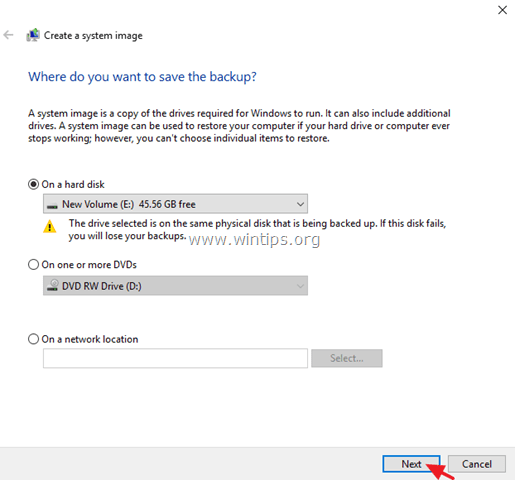
4. Τέλος, ελέγξτε τις ρυθμίσεις δημιουργίας αντιγράφων ασφαλείας και εάν είναι εντάξει, κάντε κλικ Ξεκινήστε τη δημιουργία αντιγράφων ασφαλείας.
Χ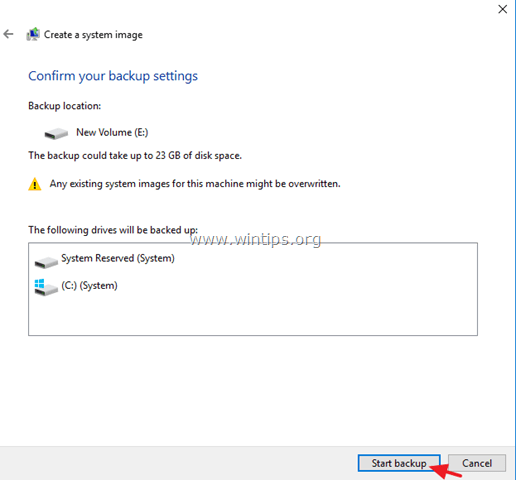
Μέθοδος 2. Δημιουργήστε μια εικόνα συστήματος χρησιμοποιώντας την εντολή WBADMIN.
Η επόμενη μέθοδος για να δημιουργήσετε ένα αντίγραφο ασφαλείας εικόνας συστήματος, στα Windows 10, 8 ή 7, είναι χρησιμοποιώντας την εντολή "WBADMIN", η οποία σας δίνει τη δυνατότητα να δημιουργήσετε αντίγραφα ασφαλείας και να επαναφέρετε το λειτουργικό σύστημα, τους τόμους, τα αρχεία, τους φακέλους και τις εφαρμογές σας από μια εντολή προτροπή.
Όπως ανέφερα παραπάνω, ένα πλήρες αντίγραφο ασφαλείας εικόνας συστήματος πρέπει να περιέχει όλα τα κρίσιμα αρχεία που απαιτούνται για τη σωστή επαναφορά του συστήματός σας μετά από μια καταστροφή του υπολογιστή. Για να εκπληρώσετε αυτήν την απαίτηση, πρέπει να συμπεριλάβετε στο αντίγραφο ασφαλείας, τη μονάδα δίσκου συστήματος (π.χ. τη μονάδα δίσκου "C:") και τα διαμερίσματα συστήματος (π.χ. το διαμέρισμα "Δεσμευμένο σύστημα"). Λοιπόν, ας ξεκινήσουμε…
1. Στην Εξερεύνηση των Windows σημειώστε το γράμμα της μονάδας δίσκου του προορισμού του αντιγράφου ασφαλείας (π.χ.ΜΙ:")
2. Στη συνέχεια, ανοίξτε Γραμμή εντολών όπως και Διαχειριστής. (Γραμμή εντολών (Διαχειριστής))
3. Στο παράθυρο της γραμμής εντολών, δώστε την ακόλουθη εντολή και πατήστε Εισαγω: *
- wbAdmin start backup -backupTarget:μι: -περιλαμβάνω:ντο: -όλαΚρίσιμο -ήσυχο
* Σημειώσεις: Στον διακόπτη "backupTarget", αντικαταστήστε το γράμμα μονάδας δίσκου "μι", σύμφωνα με την εφεδρική επιστολή μονάδας δίσκου προορισμού.
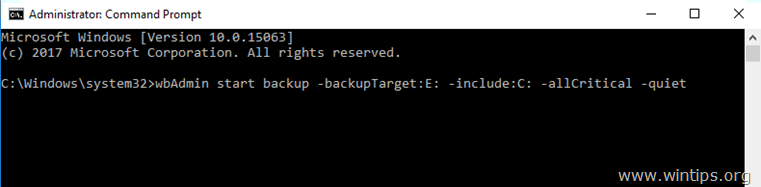
4. Τώρα περιμένετε μέχρι να ολοκληρωθεί η δημιουργία αντιγράφων ασφαλείας και να τελειώσετε.
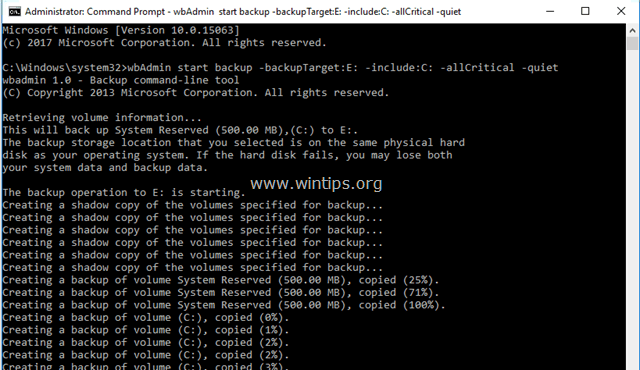
Αυτό είναι! Πείτε μου αν αυτός ο οδηγός σας βοήθησε αφήνοντας το σχόλιό σας σχετικά με την εμπειρία σας. Κάντε like και κοινοποιήστε αυτόν τον οδηγό για να βοηθήσετε άλλους.